一、怎么生成tasks.json和launch.json文件
(1)生成tasks.json文件

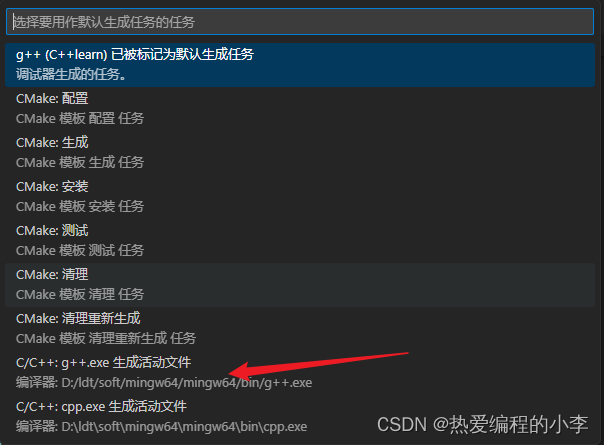
(2)生成launch.json文件
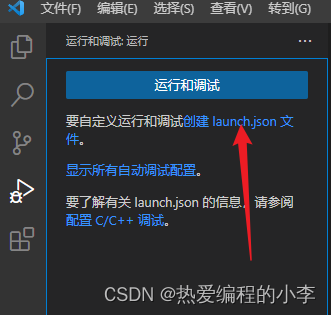

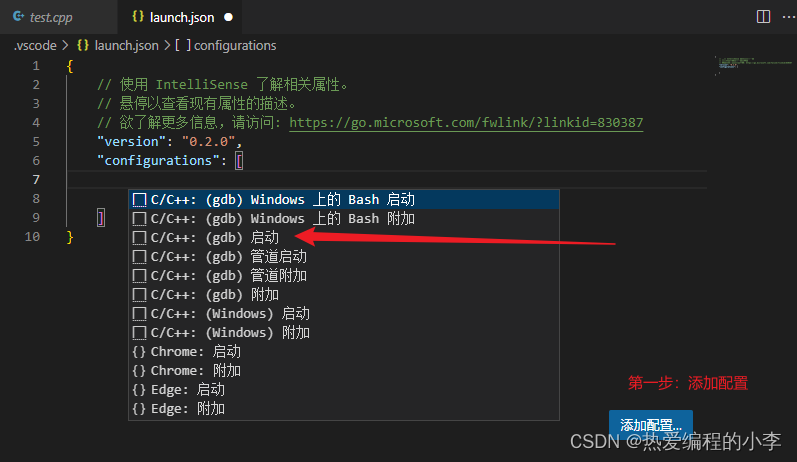
二、如何配置tasks.json和launch.json文件
(1)配置launch.json文件
{
"version": "0.2.0",
"configurations": [
{
"name": "(gdb) 启动",
"type": "cppdbg", //配置类型
"request": "launch",
"program": "${workspaceFolder}\\${fileBasenameNoExtension}.exe", //调试时执行文件的路径
"args": [], //调试时需要的参数
"stopAtEntry": false, //可选参数。如果为 true,则调试程序应在目标的入口点处停止。如果传递了 processId,则不起任何作用。
"cwd": "${workspaceFolder}", //目标的工作目录(项目的根目录)
"environment": [],
"externalConsole": false, //是否显示工作台
"MIMode": "gdb",
"miDebuggerPath": "D:\\ldt\\soft\\mingw64\\mingw64\\bin\\gdb.exe", //gdb.exe文件的路径
"setupCommands": [
{
"description": "为 gdb 启用整齐打印",
"text": "-enable-pretty-printing",
"ignoreFailures": true
},
{
"description": "将反汇编风格设置为 Intel",
"text": "-gdb-set disassembly-flavor intel",
"ignoreFailures": true
}
],
"preLaunchTask": "g++" //调试之前需要运行的任务,也就是tasks.json文件,"g++"与tasks.json文件中的"label"一致
// "postDebugTask": ,需要与这个函数进行区分,postDebugTask参数表示在调试之前所需要执行的任务
}
]
}(2)配置tasks.json文件
{
"tasks": [
{
"type": "cppbuild", //任务类型
"label": "g++", //任务名称,与launch.json文件的preLaunchTask参数相同(必须)
"command": "D:/ldt/soft/mingw64/mingw64/bin/g++.exe", //执行编译的编译器或脚本的路径
"args": [ //args相当于执行 g++ ....cpp -o ....exe
"-fdiagnostics-color=always",
"-g",
"${file}",
"-o",
"${workspaceFolder}\\${fileBasenameNoExtension}.exe"
],
"options": {
"cwd": "D:/ldt/soft/mingw64/mingw64/bin" //g++,gdb之类的脚本或者可执行文件的工作目录
},
"problemMatcher": [
"$gcc"
],
"group": {
"kind": "build",
"isDefault": true
},
"detail": "调试器生成的任务。"
}
],
"version": "2.0.0"
}三、引入第三方库该怎么配置
如果有第三方库引入,则需要配置c_cpp_properties.json和tasks.json文件,我这里引用的是openssl。
tasks.json
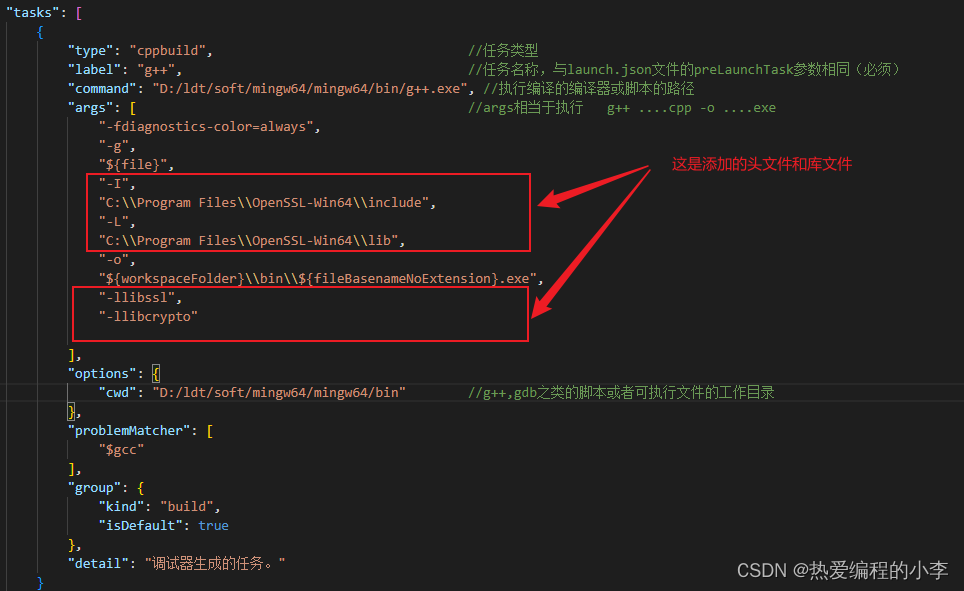
c_cpp_properties.json
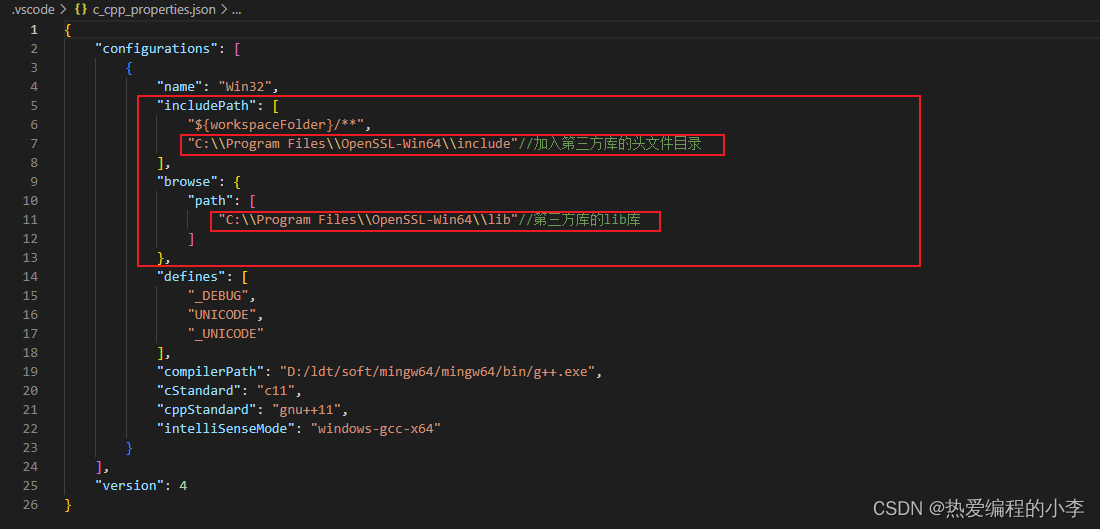























 5451
5451











 被折叠的 条评论
为什么被折叠?
被折叠的 条评论
为什么被折叠?








